그래픽 드라이버 최적화: 오늘 GPU 성능을 극대화하는 3단계 ⚡
그래픽 카드 드라이버는 시스템 성능에 매우 중요하므로 정기적으로 업데이트를 확인하는 것이 좋습니다. 특히 게이머라면 그래픽 드라이버를 최신 상태로 유지하면 성능이 크게 향상될 수 있으므로 더욱 중요합니다. 🎮✨
일반적으로 사소한 업데이트만 제공하는 다른 하드웨어 드라이버와 달리, 그래픽 카드 드라이버는 상당한 변경 사항을 가져오는 경우가 많습니다. Nvidia, AMD, Intel은 눈에 띄는 성능 향상, 버그 수정, 기능 향상을 포함하는 새로운 드라이버를 정기적으로 출시합니다. 🚀
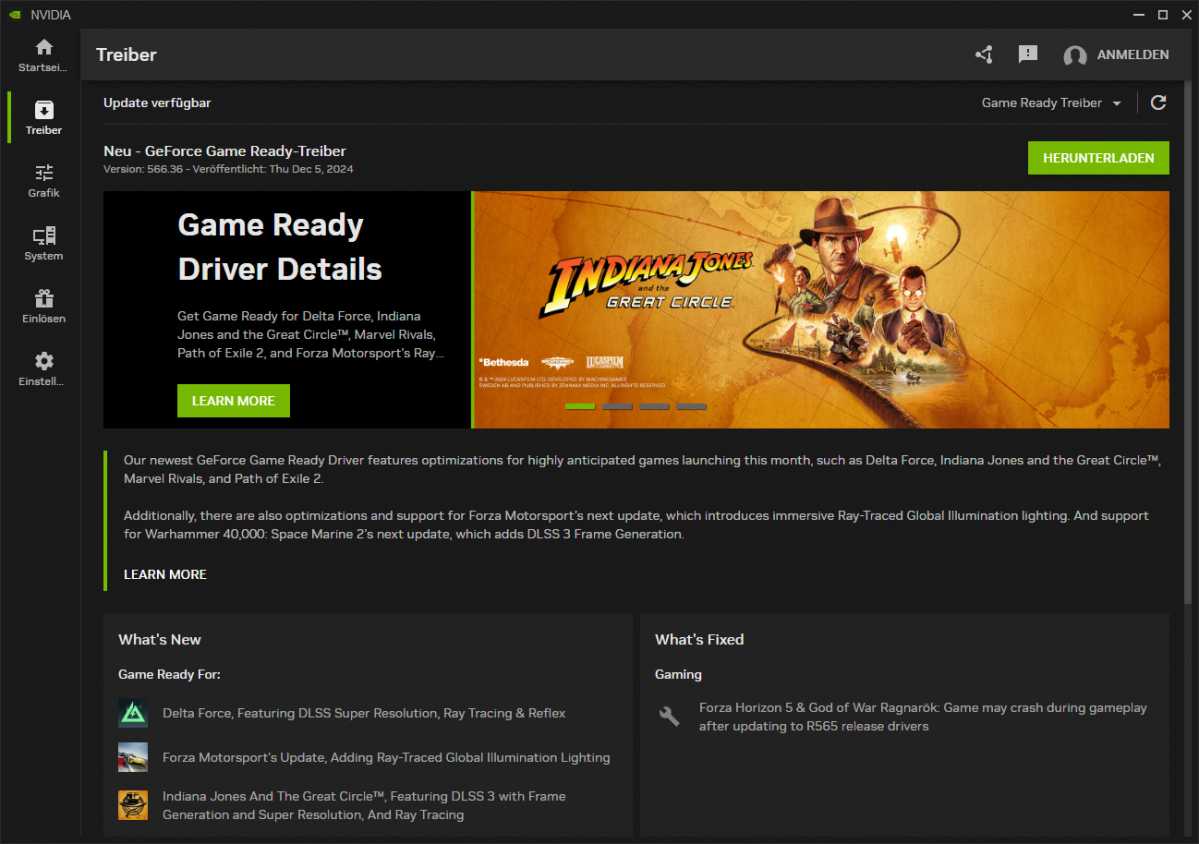 Nvidia 앱과 같은 앱은 자동으로 드라이버 업데이트를 확인합니다.
Nvidia 앱과 같은 앱은 자동으로 드라이버 업데이트를 확인합니다.DLSS 업스케일링 기능과 같은 기술 (딥 러닝 슈퍼 샘플링)도 이러한 최적화의 이점을 누릴 수 있습니다. 하지만 비디오 게임을 좋아하지 않고 그래픽 성능 3D의 경우 드라이버 업데이트를 소홀히 해서는 안 됩니다. 버그를 수정하는 데 도움이 되는 경우가 많기 때문입니다. 🐛🔧
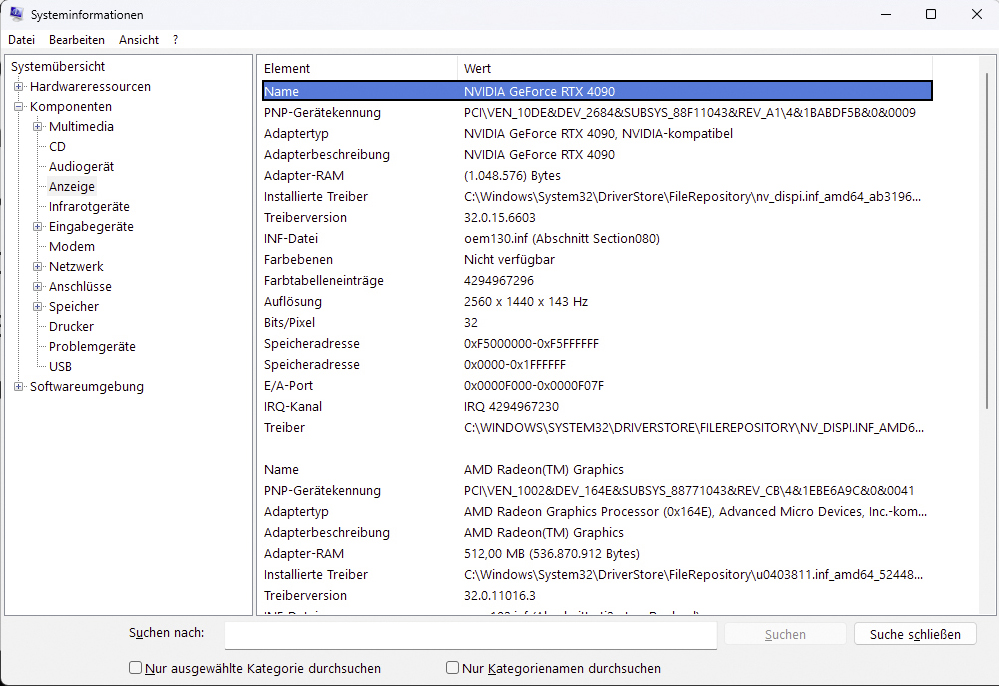 Windows 시스템 정보에서 그래픽 카드 모델을 쉽게 확인할 수 있습니다.
Windows 시스템 정보에서 그래픽 카드 모델을 쉽게 확인할 수 있습니다.드라이버가 최신 상태인지 확인하려면 먼저 그래픽 카드를 확인하세요. Windows 시작 메뉴에 "시스템 정보"를 입력하여 PC를 엽니다. "디스플레이" 섹션의 "구성 요소" 아래에서 그래픽 카드 모델 정보를 확인할 수 있습니다. 🖥️🔍
Intel, Nvidia 또는 AMD 그래픽 카드가 장착된 노트북을 사용하는 경우, 시스템이 작업 부하에 따라 내장 GPU와 외장 GPU 간에 자동으로 전환될 수 있습니다. 이 경우, 게임 성능을 극대화하려면 드라이버를 업데이트해야 합니다. 💻⚡
제조업체 웹사이트에서 드라이버를 직접 다운로드하세요. 해당 웹사이트에서 그래픽 카드 모델을 직접 선택하거나 웹사이트의 도구를 사용하여 하드웨어를 감지할 수 있습니다. 또는 Nvidia의 "Nvidia 앱"이나 "아드레날린 에디션AMD의 "그래픽 커맨드 센터"는 자동 업데이트 및 게임 최적화와 같은 편리한 기능을 제공합니다. 인텔의 "그래픽 커맨드 센터"도 유사한 서비스를 제공합니다. 📥💡
 특히 그래픽 카드 드라이버는 항상 최신 상태로 유지해야 합니다. 이렇게 하면 하드웨어를 최대한 활용하고 오류를 수정하거나 예방할 수 있습니다. ⚙️💪
특히 그래픽 카드 드라이버는 항상 최신 상태로 유지해야 합니다. 이렇게 하면 하드웨어를 최대한 활용하고 오류를 수정하거나 예방할 수 있습니다. ⚙️💪제조업체는 일반적으로 최신 모델을 우선시하기 때문에 구형 그래픽 카드는 결국 새 드라이버 업데이트가 중단될 수 있다는 점을 명심하세요. 따라서 그래픽 카드를 5년 이상 사용했다면 큰 성능 향상을 기대하기는 어렵습니다. 하지만 안정성과 호환성을 위해 수시로 업데이트를 확인하는 것이 좋습니다. 🔄🕰️
요약하자면: 그래픽 카드 드라이버를 최신 상태로 유지하는 것은 성능에 큰 영향을 미치는 간단한 작업입니다 ⚡️: 시스템 정보에서 GPU를 식별하고 공식 드라이버를 다운로드하거나 제조업체 앱(Nvidia 앱, AMD Adrenalin 또는 Graphics Command Center)을 사용하고 정기적으로 업데이트를 확인하여 성능 개선, 수정 사항 및 DLSS와 같은 기능을 활용하세요 ✅.
이전 모델에 대한 지원이 종료될 수 있으며, 경우에 따라 오래된 드라이버나 종속성으로 인해 운영 체제 호환성 문제가 발생할 수 있으므로 5년 이상 된 GPU에서는 큰 개선을 기대하기 어렵습니다. 또한, 드라이버가 누락되었거나 일치하지 않으면 충돌이 발생하거나 하드웨어가 제대로 작동하지 않을 수 있으므로 시스템의 안정성과 호환성을 위해 적절한 드라이버를 확인하고 설치하는 것이 여전히 중요합니다.






















